|
|
|
|
 Far Far |
 WinNavigator WinNavigator |
 Frigate Frigate |
 Norton
Commander Norton
Commander |
 WinNC WinNC |
 Dos
Navigator Dos
Navigator |
 Servant
Salamander Servant
Salamander |
 Turbo
Browser Turbo
Browser |
|
|
 Winamp,
Skins, Plugins Winamp,
Skins, Plugins |
 Необходимые
Утилиты Необходимые
Утилиты |
 Текстовые
редакторы Текстовые
редакторы |
 Юмор Юмор |
|
|
|
File managers and best utilites |
Как очистить кэш и память на iPhone или iPad. Как на айпаде очистить кэш браузера
Как очистить кэш на Айпаде в браузере и приложениях?
В процессе работы на Apple iPad со временем накапливается кэш, остаточные файлы и другой мусор, который засоряет основную память устройства. «Как же кэш очистить на айпаде 2 или 3?» — такой вопрос задают многие пользователи, когда память айпада критически заполнена или необходимо почистить iPad перед его продажей.
Кэш браузера – это специально отведенное место на памяти iPad, в котором сохраняются копии посещаемых страниц, файловых приложений, просмотренных картинок, сайтов. Кэширование устроено для того, чтобы устройству быстрее выполнять загрузку одних и тех же страниц, уменьшая при этом расход трафика интернета. То есть, если вы посмотрели какую-нибудь статью на сайте, то остатки данного сайта в виде некоторых данных сохранятся в вашем айпаде в виде кэша. Сами браузеры в своих настройках имеют функцию ручной очистки кэш. Поэтому нужно открыть такую функцию и убрать кэш на iPad 2 или 3, при этом освободится место на жестком диске.
В данной статье мы опишем как нужно правильно очищать кэш приложений и другого мусора из памяти iPad 2.
Как почистить кэш
Для того, чтобы произвести процесс очистки на айпаде 2, нужно открыть основное меню «Настройки» и запустить раздел «Основные», в котором активировать функцию «Сброс», а затем из предложенных способов очистки iPad выбрать необходимый вам.
В частности, вам будет предложено на выбор: сбросить все настройки, удалить контент, сбросить настройки сети, сбросить настройки кнопки «Домой» и другие варианты (сброс словаря клавиатуры или сброс геопозиции).

Вы выбираете команду «Сбросить контент и настройки». А далее обязательно подтвердите свое действие на заданный программой уточняющий вопрос. При этом с айпада удалятся все файлы, контакты, закладки, в том числе кэш приложений, мусор, остаточные файлы. iPad приобретет вид заводских настроек.
Если вы решите сбросить все настройки, то при этом удалятся все пароли, сохраненные в айпаде, настройки почты, аккаунтов, заставки.
Поэтому прежде чем начинать сброс контента и настроек, нужно сделать резервную копию данных с айпада на флешку или другой айпад, компьютер, айфон, ноутбук, либо в программу iTunes, либо в облачное хранилище данных iCloud.
Если вы просто сбросите настройки сети, то файловые данные не затронутся, а настроенные ранее мобильные сети или сети WI-FI несомненно удаляться, поэтому их снова придется настраивать на вашем iPad при помощи логина и пароля сетей.
Как очистить кэш приложения
Так как мы постоянно работаем в интернете, то открываем разные страницы в браузере, смотрим видео, слушаем музыку, скачиваем разные приложения, а потом удаляем их, копируем документы, сохраняем и удаляем фотографии. Все наши действия оставляют след в истории работы iPad, который хранится в виде страниц браузера, историй приложений и прочего. Иногда это удобно, когда нужно быстро отыскать страницу, на которую заходил пару дней назад, а то и неделю назад, поискав ее в истории браузера. Но на самом деле накапливать столько информации в вашем айпаде совсем ни к чему. Поэтому необходимо регулярно проводить процесс очистки ненужных, остаточных, а также иных файлов.

Возьмите за правило, хотя бы раз в месяц проводить ревизию вашего планшета на предмет устаревших приложений. Возможно вы ими больше не пользуетесь, поэтому выполните удаление ненужных программных приложений на устройстве, освобождая место в памяти.
Освободите память своего айпада за счет перемещения всех фотографий, документов в сервисы по сохранности данных, например, в iCloud, Google Drive или Dropbox. А если вы настроите ваш планшет на автоматический переброс данных на указанные сервисы, то все эти файлы автоматически будут загружаться в базы, освобождая место в айпаде.
Автоматическая очистка
Второй способ очистки — установите на айпад приложение PhoneClean, приложение iCleaner Pro или Battery Doctor, тогда, периодически пользуясь ими, вы сможете проводить регулярную чистку мусора и кэша на вашем устройстве. Программа по очистке будет помогать вам содержать в нормальном состоянии память планшета и не допускать его критического засорения, напоминая вам и предлагая периодически свои услуги. Тем более, что она получит доступ ко всем вашим данным. Скачать такое приложение возможно в магазине Appstore.

Для того, чтоб установить программу iCleaner Pro на iPad 4, нужно выполнить джейлбрейк и установить утилиту из магазина. Запустив ее, можно очистить до 40% кэша на вашем аппарате, который очень сложно удалить вручную.
Удаление музыки и сообщений
Если вы любитель слушать музыку, то наверно должны знать о том, что аудиозаписи, накапливаясь, занимают большое место в памяти айпада, хотя некоторые из них давно устарели и больше не нужны. Поэтому не поленитесь, проведите ревизию аудио записей и удалите ненужные, чтобы освободить место в памяти.

Возможно вы замечали, что за день приходит множество SMS рекламного или уведомительного характера, а также сообщений от друзей или знакомых. Сообщения достаточно тяжелые файлы, да еще плюс картинки могут за определенный промежуток времени достаточно засорить емкость памяти устройства. Поэтому, если вам не сложно, то очистить кэш iPad 2 можно одним махом, удалив сразу все сообщения либо выборочно удалив серии сообщений от оператора связи, рекламных компаний, магазинов и другие SMS, освобождая память вашего устройства.
appls.me
Как очистить память на iPad?
Практически каждый владелец «яблочного» гаджета рано или поздно констатирует, что память устройства — ресурс отнюдь не бесконечный. Вот тогда встаёт вопрос о том, как очистить память на iPad, чтобы не потерять важную информацию и приложения? Выстроить рейтинг нужной инфы, а остальное удалять, скрепя сердцем? Удалять случайным образом? Не стоит. В битве за память можно обойтись без лишних жертв.

Основные направления виртуальной «чистки»
Существует несколько способов отвоевать нужное место:
- Убрать ненужную информацию, надоевшую музыку и картинки.
- Удалить кэш на iPad.
- Ликвидировать некоторые приложения, занимающие гораздо больше места, чем казалось на первый взгляд.
- Воспользоваться утилитой под названием Phone Clean.
Стоит остановиться на каждом способе, рассмотрев их преимущества и недостатки.
Удаление музыки, фото, игр и другой информации
Преимущество в том, что это самый простой и понятный способ, для реализации которого не нужно теряться в настройках и искать специальные утилиты. Более того, огромному количеству пользователей «яблочной» техники этот способ подойдёт как нельзя лучше. Принцип удаления подобен тому, как советуют поступать с пылящейся в шкафу надоевшей одеждой: удаляются игры, в которые не хочется играть, приевшиеся музыкальные треки, случайные, неудачные картинки и фотографии. Стоит заглянуть также в память сообщений и диктофона.

Если вся информация попадает в раздел необходимой или даже после удаления ненужного места, памяти все ещё недостаточно, то нужно взять на вооружение и другие способы.
Очищение кэша
Если Интернет на устройстве используется часто (или постоянно, что более вероятно), то в кэше наверняка уже скопилась уйма всякого виртуального мусора, занимающего ценный ресурс памяти. Очистить кэш можно самостоятельно, заглянув в настройки айпада.
 Очистка кэша браузера Safari
Очистка кэша браузера SafariВ настройках устройства есть пункт Safari. Найдя его и открыв, нужно нажать кнопку «Очистить кэш» (Clean Cache). В случае активного использования сервиса iMessage, в истории переписок пользователя может скопиться много информации, не имеющей важности. Историю iMessage время от времени необходимо чистить.
Для очистки не исключена возможность использования утилиты iFunBox. С помощью неё можно удалять ненужные файлы из числа системных, однако, есть большая вероятность того, что удалённые файлы имеют отношение к обеспечению корректной работы iOS-системы.
iFunBox в руках рядового пользователя можно сравнить с русской рулеткой. Эффективная чистка памяти не должна доводить дело до полной переустановки системы.
Удаление приложений
Зачастую владельцы устройств даже не подозревают, сколько ресурсов «съедают» приложения и игры, использующиеся редко или вовсе не использующиеся . Если пользователь в доступной форме получит информацию об объёмах, которые занимают программы, то он вполне сможет оценить соотношение нужности приложения и его «веса». Получить такие данные можно в тех же настройках.
Выбираем путь:
- Настройки.
- Основные.
- Статистика.
- Просмотреть все программы.
 Освободить память на iPad можно, удалив ненужные приложения
Освободить память на iPad можно, удалив ненужные приложенияНа самом деле многие, даже визуально «небольшие» приложения, занимают гораздо больше места за счёт файлов «Документов и данных». Даже если приложение нужное, то стоит его переустановить. После этого раздел «Документы и данные» будет «весить» едва ли пару мегабайт. Впрочем, некоторые программы позволяют удалить временные файлы. В программе Pocket такая функция реализуется кнопкой Clear Downloaded Files в настройках . Непонятно, почему такой кнопки нет во всех программах?
Если же почистить кэш на айпаде вам кажется не самым удачным вариантом, то стоит опробовать последний способ.
Очистка с помощью Phone Clean
Программа предоставляет самый простой, после удаления музыки и другого контента, способ освобождения памяти. При запуске утилита анализирует память устройства, определяя точное количество лишней информации (сюда войдут данные, файлы, кэш и многое другое). Так как обычно iOS-устройство активно используется для общения, обмена информацией и скачивания файлов, то программу очистки стоит запускать не реже двух раз в месяц. В конце концов, один-два гигабайта памяти нужнее пользователю, чем десяткам «виртуальных обжор».

Процесс анализа занимает несколько минут, а после него утилита выводит в окне приложения точное значение «веса» ненужных файлов. Тут же имеется и кнопка Clean Up, с помощью которой они удаляются.
Такая очистка не занимает много времени, да и результат может весьма удивить.
Ни один из путей не является панацеей от нехватки ресурса памяти. Эффективно очистить устройство можно, лишь комбинируя описанные способы. Например, можно использовать утилиту Phone Clean в сочетании с первым, самым банальным, способом очистки. Впрочем, почему бы не испробовать их все?
Жми "Нравится" и читай лучшие посты на Facebook
protabletpc.ru
Как на айфоне и айпаде очистить кэш
Всем привет, уважаемые читатели и пользователи гаджетов айфон и айпад – устройств на базе операционной системы iOS, разработанной компанией Apple. В сегодняшнем уроке я расскажу вам об очень полезном умении, а именно я расскажу и наглядно покажу как можно очистить кэш как приложений, так и браузера на вашем iPhone (4, 4s, 5, 5s, 6 и т.д.) и iPad. Для начала давайте, для того чтобы вы понимали о чем идет речь, расскажу вам, что такое кэш и для чего он используется.
Кэш – временные файлы, которые создают приложения или браузеры. Данные временные файлы создаются для последующего быстрого доступа к ним из различных приложений. Со временем такие временные файлы могут накапливаться и существенно тормозить работу вашего устройства айфон или айпад.
Ниже я расскажу вам как можно очистить кэш из браузера Safari, из приложений, а также приведу несколько приложений, которые помогут вам очистить кэш, а также помогут убрать другие различные ненужные и мусорные файла с вашего устройства, на айфоне или айпаде.
Браузер
Первым делом давайте очистим кэш в стандартном браузере под названием Safari. Для проведения этой простой процедуры выполните следующие действия:
- Возьмите ваш гаджет айфон или айпад и зайдите в настройки, на рабочем столе настройки – серый значок с изображением шестерёнки;
- Далее в списке найдите пункт с текстом – Safari и нажмите на него;
- В открывшемся меню настроек вам нужно найти пункт с названием “Очистить историю…”;
- В открывшемся окне вам нужно подтвердить данное действие, для этого нажмите на кнопку “Очистить историю…”.
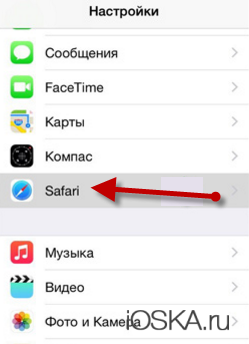
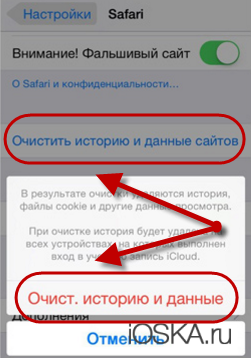
Как видите, очистить кэш на гаджете айфон или айпад очень просто. Переходим к чистке кэша в приложениях. В приложениях чистить кэш немного сложнее, чем в браузере.
Из приложений
Вы также можете удалить кэш, который использую различные приложения. Для этого выполните следующие действия:
- Запустите настройки на вашем мобильном устройстве;
- Найдите программу в вписке и выберите ее;
- Далее, если приложение позволяет чистить кэш через настройки, то будет видна соответствующая кнопка.
Самым простым способом очистить кэш я считаю использование сторонних приложений на айфоне, ниже я приведу несколько.
Приложения для очистки
Воспользуйтесь приложением для того чтобы очистить ваш айфон или айпад от различного мусора.
Battery Doctor
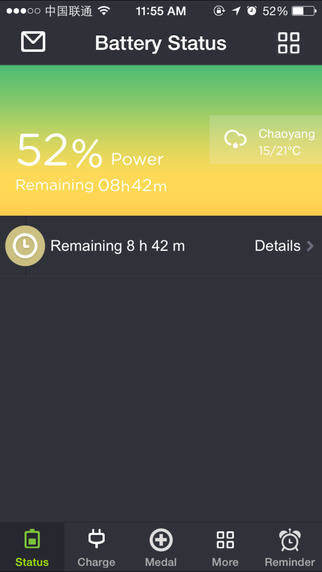
Скачать приложение можно по ссылке
Первое приложение про которое хочу упомянуть позволит вам не только делать очистку кэша на вашем айфон или айпад гаджете, но и проводить с вашим устройством другие полезные манипуляции. Из возможностей выделю, пожалуй, следующие:
- Помимо очистки кэша на айфоне приложение выводит информацию о загруженности вашей батареи;
- Вы можете отключить ненужные приложения для экономии памяти, а также зарядка батареи;
- Удаляет кэш, а также другие ненужные файлы с вашего мобильного устройства.
На этом у меня все, если у вас есть чем дополнить данный материал или у вас возникли какие-либо вопросы, то вы можете задать их в комментариях этой записи. Также буду признателен, если вы решите поделиться данной записью со своими друзьями и знакомыми в своих аккаунтах и профилях в социальных сетях и других полезных ресурсах. До встречи в следующих полезных материалах и уроках. Не забудьте добавить данный сайт в закладки, т.к. он, вам, как пользователю мобильных iOS устройств, может понадобится.
ioska.ru
Как очистить кэш и память на iPhone или iPad
Когда вы покупаете новый смартфон или планшет Apple, всё работает очень быстро. Но техника есть техника — со временем вы замечаете, что в некоторых приложениях не обновляется информация, или свободное место «улетает» слишком быстро. Что делать? Чистить кэш — и делать это правильно.
Вконтакте
Google+

Кэшированные файлы используются во многих программах. К примеру, Safari использует кэш для того, чтобы хранить информацию о посещенных вами сайтах. Зачем? Это делается для того, чтобы в будущем ускорить процесс их открытия — так пользователи потратит меньше трафика. Плюсы очевидны — но есть и минусы, со временем кэш разрастается.
СТАТЬЯ 2017 года: Как почистить место (удалить кэш) на iPhone или iPad: 40 способов.
Safari дело не ограничивается. Если вы скачали из App Store программу, то кэш нужен и ей — для тех же целей (чтобы запомнить, что вы делаете). Если приложение — один из ваших «фаворитов», и пользуетесь вы им часто, кэш тоже растет. Чаще всего вам на смартфоне или планшете нужна не одна программа — так что подчас кэш растёт просто катастрофически!
Обычно файлы с кэшем не замедляют iOS — ведь их задача состоит в том, чтобы всё работало быстрее. Впрочем, они всегда занимают место и иногда требуют для себя вычислительные мощности операционной системы, так что периодически очищать кэш всё-таки стоит.
Как почистить кэш Safari
Начнем с самого «большого» хранилища кэша — браузера Apple Safari. В «уборке» нет ничего сложного — достаточно открыть на iPhone или iPad Настройки и сделать следующее:
1. Прокрутите вниз (примерно до середины) и выберите раздел настроек Safari;2. Снова прокрутите до конца, выберите пункт Очистить историю и данные сайтов;
 3. Подтвердите действие нажатием на надпись красного цвета Очист. историю и данные.
3. Подтвердите действие нажатием на надпись красного цвета Очист. историю и данные.
Вся ваша история, файлы cookie и другие данные о просмотрах будут удалены. Safari станет абсолютно «чистым» — вы увидите перед собой только одну открытую «пустую» вкладку.
Как чистить кэш приложений
На iPhone и iPad соответствующей опции нет. Есть два варианта — либо удалить программу с устройства (тогда удалится и кэш), либо посмотреть в настройках — возможно, разработчик предусмотрел специальную опцию по очистке «мусора».
В принципе, есть и третий вариант — стороннее приложение из App Store под названием Battery Doctor. После запуска программы:
1. Найдите в нижней части экрана надпись Junk и нажмите на неё;2. Выберите пункт Clean up Cache;
 3. Появится предупреждающая надпись: Battery Doctor напомнит, что может удалить не только бесполезный «мусор», но и ценные данные вроде прогресса в играх, сохраненных страниц в браузерах и т.п. Создатели программы рекомендуют пользоваться функцией только тогда, тогда места на диске действительно мало. Также будет нелишним сделать резервную копию данных. Если всё сказанное вас не смущает — смело жмите на кнопку Clean («Очистить»).
3. Появится предупреждающая надпись: Battery Doctor напомнит, что может удалить не только бесполезный «мусор», но и ценные данные вроде прогресса в играх, сохраненных страниц в браузерах и т.п. Создатели программы рекомендуют пользоваться функцией только тогда, тогда места на диске действительно мало. Также будет нелишним сделать резервную копию данных. Если всё сказанное вас не смущает — смело жмите на кнопку Clean («Очистить»).
Как чистить оперативную память iPhone или iPad
Ещё одна полезнейшая функция Battery Doctor находится во вкладке Memory (Память, слева от Junk). Здесь можно очистить память смартфона / планшета от старых программ, открытых уже давным-давно и не использующихся в течение продолжительного времени. Толку от них никакого — а оперативную память они занимать могут. В теории, iOS знает, что нужно делать в таких случаях — но иногда есть смысл включить и «ручной» контроль.
После нажатия на вкладку Memory приложение сразу же подсчитывает объем занятой памяти и выдает совет, нужно ли её «чистить». Если вы увидите надпись «Low on memory, boost» — смело нажимайте на зеленую кнопку Boost. Результат вас впечатлит!

Пара советов по использованию «очистки памяти»
1. Не пользуйтесь программой слишком часто (у нас все-таки iOS, а не Android). Некоторым приложениям и процессам потребуется повторная загрузка для того, чтобы вновь работать в полную силу, для этого потребуется вычислительная мощность процессора и заряд батареи.2. Не ждите от функции «чудес». Освобождение памяти не всегда приводит к улучшение производительности и не всегда увеличивает время работы от батареи. Подчас на эти показатели влияют другие, более фундаментальные причины (например, версия операционной системы).
CacheClearer (Джейлбрейк) очистит кэш в любом приложении
Описанные выше способы работают на любых iPhone и iPad — как на обычных, так и для прошедших через процедуру джейлбрейка. А вот следующий совет пригодится только обладателям «джейла».
Известный разработчик Райан Петрич выпустил бета-версию своего репозитория под названием CacheClearer. С его помощью можно быстро очистить кэш в любом приложении.
Всё, что нужно сделать — зайти в Cydia и добавить репозиторий http://rpetri.ch/repo
Далее найдите через поиск CacheClearer, а затем установите его. Обратите внимание: после завершения процедуры вы не найдете на устройстве ни одноименной программы, ни настроек для этого твика. Чтобы воспользоваться им, сделайте следующее:
1. Откройте Настройки, затем Основные -> Статистика -> Хранилище. (в iOS 9: Основные -> Хранилище и iCloud -> Хранилище -> Управлять)2. Выберите нужно приложение и нажмите на него.3. Нажмите на появившуюся кнопку Clear App’s Cache («Удалить кэш приложения»).



Все эти нехитрые манипуляции приведут к тому, что ваш iPhone или iPad в одночасье станет гораздо быстрее, чем прежде. А нужно ли что-то ещё для пресловутого «user experience» на 5 баллов?!
Смотрите также:
Вконтакте
Google+
yablyk.com
Как очистить кэш на iPhone и iPad

Впервые взяв в руки новые iPhone или iPad, мы поражаемся тому, насколько плавно и быстро они работают. Свежее «железо» и чистый софт функционируют крайне отзывчиво. Но зачастую бывает и так, что былая непринужденность и элегантность движений сходят на нет и эксплуатация становится далеко не такой комфортной. Одной из первопричин замедленной работы является переполненный кэш.
Большинство пользователей почему-то недооценивают значение кешируемой информации. Она представляет собой данные, которые могут быть запрошены приложением из памяти для более быстрой загрузки. Правда, иногда случаются сбои, и буфер, отвечающий за быстрый доступ, переполняется. В этом случае устройству просто необходима «чистка», чтобы избавиться от программного «мусора».
Как правило, файлы кэша можно найти во многих приложениях для iOS. К примеру, браузер Safari использует его для хранения информации о посещаемых сайтах, чтобы вместо повторной загрузки быстро «вытащить» их из памяти. Это способствует более быстрому взаимодействию пользователя с системой и экономит время.
Но информационный буфер может быть «забит» не только данными веб-страниц. Кроме сайтов, кешируются и все загруженные на iPhone или iPad приложения. Система автоматически сохраняет все сведения о процессах загрузки, обновления и работы ПО. Поэтому, что логично, чем больше программ установлено на ваше iOS-устройство, тем больше кешированных файлов хранится в памяти.
Все хранимые данные кэша никак не вредят производительности приложений. Тем не менее память устройства может оказаться переполненной этими техническими данными, которые лучше периодически удалять.
Чистим кэш Safari
Первым делом мы начнем виртуальную уборку в стоковом браузере от Apple. Ничего сложного в этих процессах нет, достаточно зайти в «Настройки» и пролистать столбец разделов до Safari. Открыв нужный раздел, мы обнаруживаем подсвеченную синим строчку «Очистить историю и данные сайтов». То, что нужно.

Тапнув пальцем по этому пункту, система, запросив подтверждение действия, предложит нам стереть накопившиеся данные. Открыв в очередной раз Safari, вы обнаружите, что вся история браузинга чиста, а все сведения об избранных сайтах также отсутствуют. Браузер будет выглядеть так, будто вы впервые открыли его. Ничего больше не напомнит вам о прежних сессиях веб-сёрфинга.
Чистим кэш установленных приложений
К сожалению, ни на iPhone, ни на iPad, iOS не предусматривает функции очистки кэша в конкретных программах как на Android. Это становится возможным только в том случае, если разработчик сам добавил такую возможность. Поэтому в большинстве случаев система не удаляет приложение полностью, оставляя некие сведения о нем для повторной установки.
Лучшим способом обмануть iOS является программа под названием Magic Phone Cleaner. К счастью, она абсолютно бесплатна, поэтому тратить свои кровно заработанные не придется.
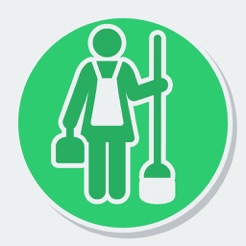
Достаточно войти в приложение и нажать на кнопку «Очистить кэш». Приложение Magic Phone Cleaner также открывает вам доступ к памяти устройства. Благодаря этому разделу, можно следить за заполнением свободного пространства и удалять давно не используемые приложения.

Будьте осторожны: на всякий случай внимательно прочитайте предупреждающее сообщение, которое обязательно появится перед очисткой. Ничего страшного там, конечно, нет, но приложение может удалить весь файловый контент, включая прогресс в играх, сочтя его нежелательным.
Примечание: не злоупотребляйте очисткой памяти слишком часто, iOS прекрасно справляется сама со многими программами и запущенными процессами.
Выполнив все действия, описанные в этой мини-инструкции, вы снова вернете вашему iPhone былую скорость и плавность интерфейса. Поделитесь в комментариях, занимаетесь ли вы чисткой кэша или следите за своими устройствами как-то иначе?
cumgeek.com
Как очистить кэш на айфоне 6s
Как очистить память iPhone от мусора
November 25, 2015
Появлялось ли вам сообщение, о том что вы больше не можете сохранить фото, так как нет свободного места и вам нужно удалить часть данных? Так вот, для тек кто это сообщение видел, есть несколько способов как освободить место на айфоне и не удалять вашу любимую музыку или видеофайлы. Так как очистить память на айфоне?
Чем дольше работает ваш iPhone, тем больше накапливается мусор. Мусор – это всякие данные, временные файлы, которые вам не пригодятся. Со временем таких файлов накапливается очень много и они могут занимать несколько гигабайт на устройстве. Как освободить место на айфоне, очень просто, удалите этот мусор.
1. Чаще выполняйте принудительную перезагрузку системы

При перезагрузки системы некоторые временные файлы удаляются, так что данное решение поможет освободить место на iPnone. Одновременно зажмите кнопку включение и кнопку “Домой” и держите их до тех пор, пока на экране не появится логотип Apple.
2. Чистим кеш в настройках

Как очистить кеш на айфоне? Нужно в настройках зайти в раздел “Основные”, и затем выбрать Хранилище и iCloud. На вкладке “Хранилище” нажмите на Управлять. Далее чистим кеш на айфоне и удаляем данные, которые занимают много места. Удалим не нужные данные на примере Safari.
3. Удаляем кеш на айфоне в самих приложениях

В некоторых приложениях удалить кеш можно из настроек самого приложения. Пробуйте найти функцию отчистка кеша в настройках самого приложения. Для примера возьмем приложение Tweetbot, его временные файлы занимают очень много места, а отчистить кеш вы сможете только в настройках самого приложения.
4. Переустановите приложения, которые съедают место

Удалите приложения такие как: WhatsApp, Facebook, Viber, а затем заново их установите из App Store. Данный метод также освободит память айфона.
5. Выполните полный сброс настроек iPhone
 Если вы все еще задаетесь вопросом “Как освободить место на айфоне?”, то этот метод поможет избавиться от мусора надолго. Обязательно сделайте резервную копию вашего устройства в iTunes или iCloud, после чего выполните полный сброс настроек iPhone с удалением контента. После полного сброса настроек айфона вам нужно будет заново пройти процедуру активации устройства, после чего восстановить настройки и данные из резервной копии.
Если вы все еще задаетесь вопросом “Как освободить место на айфоне?”, то этот метод поможет избавиться от мусора надолго. Обязательно сделайте резервную копию вашего устройства в iTunes или iCloud, после чего выполните полный сброс настроек iPhone с удалением контента. После полного сброса настроек айфона вам нужно будет заново пройти процедуру активации устройства, после чего восстановить настройки и данные из резервной копии.
6. Установите приложения для очистки кеша айфона
Хоть сама Apple против использования подобных приложений, но они могут оказаться достаточно удобными. Для поиска подобных приложений воспользуйтесь поисковой системой, например Google.
7. Используйте возможности iOS
Также вы можете настроить iOS для экономии памяти, ниже приведен список действий:
- Отключение улучшенного качество для VoiceOver
- Отключайте и снова включайте Siri для очистки кеша функции
- Отключите синхронизацию с iCloud для ненужных данных
- Отключение фотопоток
- Удаление или перестройка почтовых учетных записей
- Выключайте нежелательные приложения в Spotlight
- Отключение пользовательского словаря
- Не хранить видео- и фотовложения в приложении Сообщения
- Очистите альбом с недавно удаленными фотографиями
- Отключение сохранения оригиналов фото и видео на iPhone
- Отключение фонового обновления для максимального количества приложений
- Снимайте видео в FullHD вместо 4K
- Избавление от языков системы, которые не используются
- Синхронизируйте устройство с iTunes
Поделиться в соц. сетях

Как очистить кэш (кеш) Айфон/iPhone и Айпад/iPad
 Большое количество пользователей устройствами Apple, рано или поздно сталкиваются с вопросом: Как очистить кэш (кеш) на Айфоне/iPhone (4s, 5, 5C, 5S, 6, 6 Plus. SE) и Айпаде/iPad (2, 3, 4, 5 G) в iOS 7, 8, 9? Проблема, связанная с очисткой временной памяти приложений устройства, приходит не сразу, а только спустя некоторое время использования.
Большое количество пользователей устройствами Apple, рано или поздно сталкиваются с вопросом: Как очистить кэш (кеш) на Айфоне/iPhone (4s, 5, 5C, 5S, 6, 6 Plus. SE) и Айпаде/iPad (2, 3, 4, 5 G) в iOS 7, 8, 9? Проблема, связанная с очисткой временной памяти приложений устройства, приходит не сразу, а только спустя некоторое время использования.
Для чего необходимо очищать кэш/кеш на Айфоне или Айпаде
Купив телефон или планшет производителя Apple, в первую очередь бросается в глаза его быстрая отзывчивость переключения и удивительная плавность сдвига картинки на дисплее. Происходит это из-за внедрения самых лучших технологий по оптимизации встроенных узлов, несмотря на то, что используются далеко не самые мощные системные узлы, в отличие от устройств у других конкурентов на рынке смартфонов и планшетов.
Но, со временем использования устройства для просмотра интернет страниц и установки различных программных и игровых приложений, качество работы и скорость его работы значительно уменьшается и происходит это, чаще всего из-за переполнения информации сохраняемой в кэше. Само по себе, временная память кэш, создана для ускорения работы устройства, так как при загрузке повторяющейся информации, в браузере или других приложениях, второй раз устройству не требуется заново её скачивать. В при очередных открытиях одинаковых страниц и приложений, по максимуму, используется общая информация, ранее сохранённая во временных файлах – кэш памяти .
Когда выделенный для временных файлов (кэша) размер диска переполняется, при открытии например интернет страниц, устройству приходится заново скачивать картинки шаблона открываемого сайта, замедляя скорость открытия. Вопрос: Как почистить кэш (кеш) на Айфоне/iPhone (4s, 5, 5C, 5S, 6, 6 Plus) и Айпаде/iPad (2, 3, 4, 5 G) со постепенно становится очень актуальным, для пользователей устройствами марки Apple.
Но, загрузка интернет страниц в браузерах, это не единственные области, требующие использования копии из кэш, также временная память используется при работе приложений, сохраняя ещё и различные параметры и сведения о работе системе, обновлений, загрузок. В зависимости от интенсивности загруженности работы смартфона или планшета, быстрей происходит и переполненность размеров памяти кэш .
При длительной работе устройства, рекомендуется периодически чистить кэш/кеш на Айфоне/iPhone (4s, 5, 5C, 5S, 6, 6 Plus, SE) или Айпаде/iPad как интернет обозревателей, так и других имеющихся приложений.
Как очистить кэш браузера Сафари/Safari (для айфон, айпад с iOS)
Браузер Сафари это приложение которое нуждается в очистке кэша в первую очередь, так как переполнение этой памяти происходит постоянно. Для того, что бы очистить кэш (кеш) Сафари/Safari на iPhone или iPad необходимо:
- Открыть “Настройки ” и опуститься ниже, до нахождения интернет обозревателя Safari .
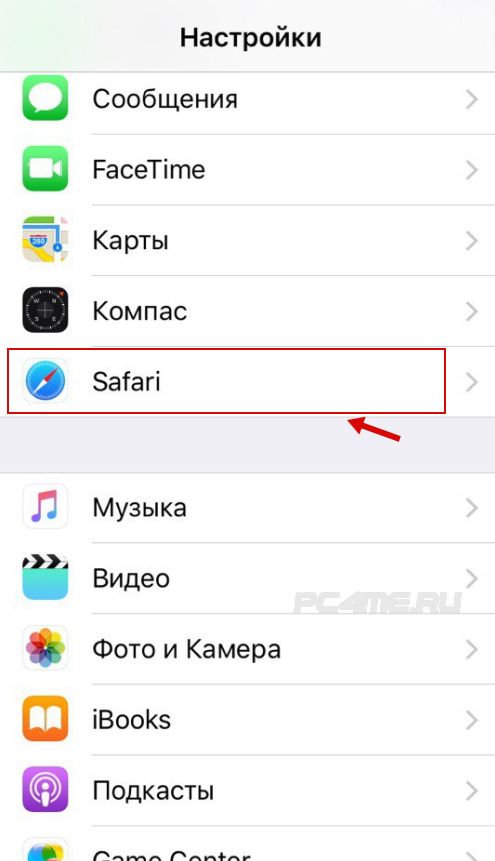
- Нажав на него, появляется меню его настроек, где ниже находим строчку “Очистить историю и данные сайтов “.
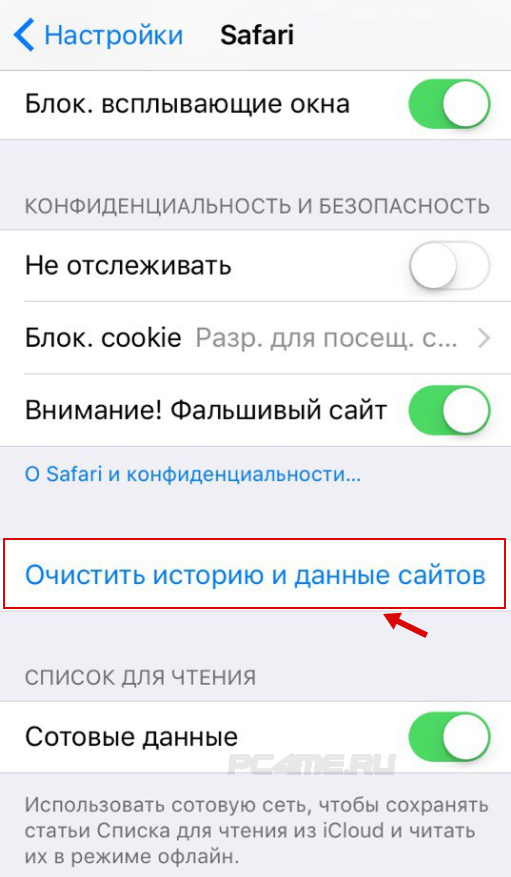
- После нажатия на очистку, произойдёт запрос на подтверждение действия, с предложением очистки приложения.
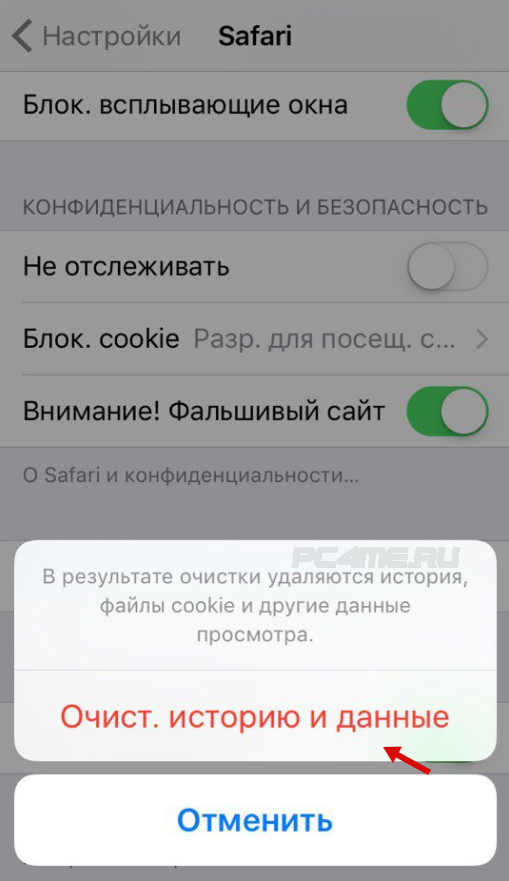
- После этого, браузер вернётся в первоначальное состояние с отсутствующей историей просмотра интернет страниц и сохранённой информации с них.
Как очистить кэш/кеш браузера Хром/Chrome на iPhone или iPad
Браузер Chrome является не системным приложением устройства, поэтому принцип его чистки отличается от очистки кэша Safari, так как здесь её нужно производить в самом браузере. Для того, что бы очистить кеш (кэш) Хром/Chrome на Айфоне или Айпаде с iOS необходимо:
- Открыть веб-обозреватель Chrome и зайти в Меню и далее настройки “Настройки “.
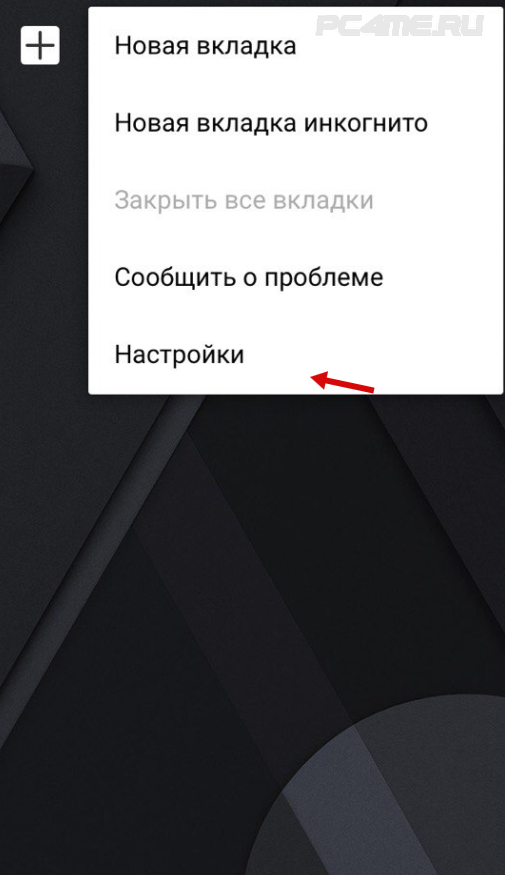
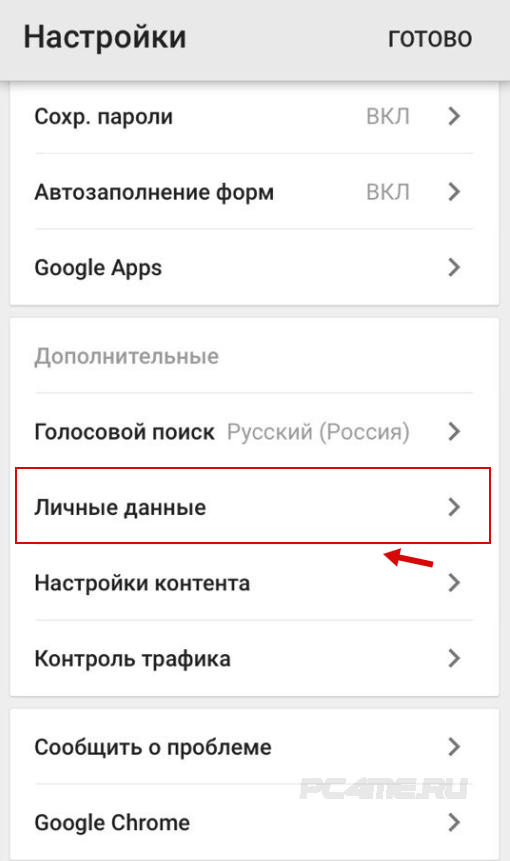
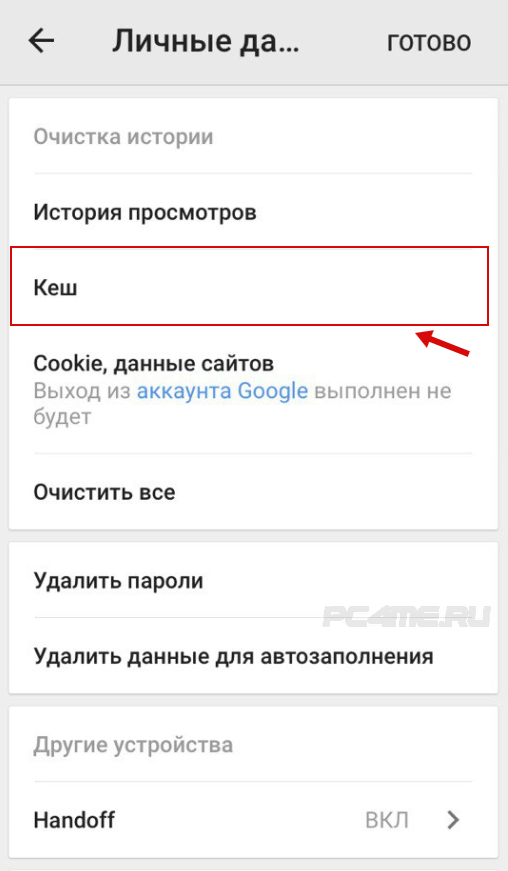
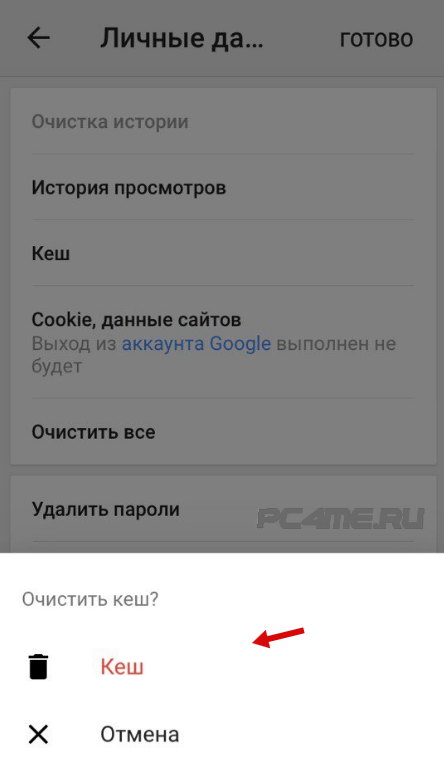
Очистка кэша/кеш приложений Айфона/iPhone и Айпад/iPad
Возможность очистки кэш памяти установленных приложений на Айфоне или Айпаде в большинстве случаев отсутствует, если конечно она не была встроена в настройки, их разработчиками. Если внимательно изучив имеющиеся опции настроек приложений, Вы не найдёте очистки кэш памяти, то остаётся вариант использования специальных программ очистки памяти (кэш/кеш) устройств iPhone или iPad. которых в настоящее время существует уже достаточно много.
При длительном использовании Айфона или Айпада может накопиться большое количество установленных приложений, которые уже просто переполняют имеющиеся размеры памяти устройства и вопрос о поиске настроек и очистки кеш отдельных приложений уже отпадает. Здесь уже просто необходимо использование специальных очищающих приложений, которые производят чистку не только временных файлов кэш, но и другой накопившийся мусор, в виде неиспользуемых в настоящее время фрагментов, устанавливаемых ранее программ и игр, достигаемых достаточно внушительных размеров до нескольких гигобайт .
Очистка кэш/кеш приложений с помощью Battery Doctor
К одной такой программе, для очистки кэш/кеш на Айфоне или Айпаде, относится например Battery Doctor. Для того, чтобы очистить кэш (кеш) на Айфоне/iPhone (4s, 5, 5C, 5S, 6, 6 Plus, SE) и Айпаде/iPad (2, 3, 4, 5 G) с iOS, скачиваем и устанавливаем приложение Battery Doctor:
Приложение полностью бесплатное и с помощью него, можно быстро и без дополнительных знаний в этой области исследовать свой смартфон или планшет на предмет загруженности временной памяти и произвести очистку.
Разработчики данного приложения рекомендуют производить очистку кэш/кеш Айфона и Айпада только по мере необходимости – когда мало места на диске. Так как, вместе с временными файлами и другого мусора (которые сразу после очистки и последующего запуска приложений сохранятся в виде новой копии) могут стереться и существенные данные игр и приложений. В результате очистки кеш памяти, возможно потребуется установка некоторых приложений заново.
- Для того, что бы очистить кэш (кеш) приложений iPhone или iPad (iOS) необходимо открыть вкладку “Junk ” и нажать на “Clean up cache “.
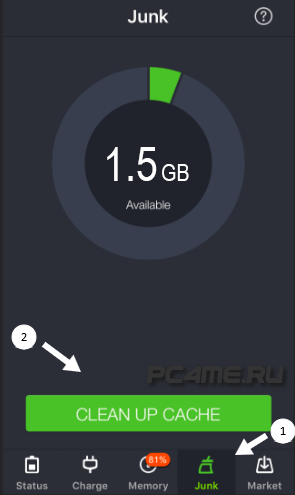
- Приложение автоматически удалит кэш приложений в устройстве.
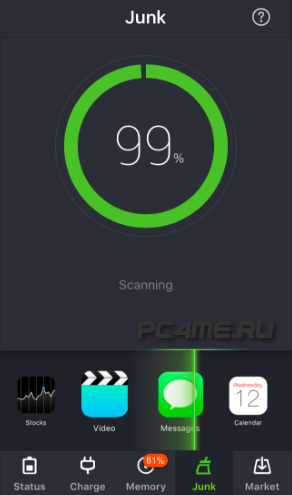
Программа создана специально для людей с различным уровнем знаний о работе устройства. Все функции запускаются с помощью нескольких понятных кнопок, а процесс выполненной работы сопровождается логичной и стразу понятной шкалой с процентами.
Данная программа это действительно удобный и надёжный помощник для очистки кэш (кеш) iPhone/Айфон или iPad/Айпад, так как использовав её, можно просто забыть об этой проблеме. Если периодически повторять процесс анализа о очистки устройства, то со временем использования его скорость работы будет оставаться достаточно близкой к той, которая была при первых днях пользования устройством Айфон или Айпад.
Полезные статьи на эту тему:
Как очистить кэш на iPhone
Современные гаджеты, к которым относится и Айфон, удивляют скоростью выполнения всех команд. Такими девайсами приятно и удобно пользоваться, поэтому и популярность на них стремительно растёт. Но наступает момент, когда от такой невероятной стремительности не остаётся и следа. Айфон начинает подвисать и медленно выполнять команды. Пользователь связывает такое замедление работы с техническими проблемами гаджета. Однако на практике все гораздо проще. Причина замедления — переполненный кэш.

Некоторые приложения сохраняют системные данные даже после удаления
Для чего нужно чистить кэш
Любая операционная система персонального компьютера, iPhone имеет специальное хранилище, в которое направляет все временные файлы. Это позволяет обеспечить последующее быстрое открытие интернет-страницы, которую уже когда-то посещал пользователь.
Преимущества и недостатки кэша
Безусловно, это хорошо, когда странички очень быстро загружаются, но ежедневное заполнение приводит к тому, что память заметно уменьшается, практически исчезая полностью. По этой причине операционная система не способна осуществлять быстродействие.
Зная о такой проблеме, пользователи полностью освобождают кэш. Специалисты не рекомендуют достаточно часто чистить память, поскольку кэш может быть и помощником, позволяя обеспечить быстрый доступ к некоторым страницам интернет-ресурсов. а также просто выполнить задачи, обозначенные пользователем.

Когда же память в Айфоне катастрофически тает, потому что гаджет продолжительный период времени не чистился от программного мусора, приходится предпринимать действия, иначе невозможно будет просто даже сохранять в телефоне фото и музыку.
Специальное хранилище операционной системы забивается файлами кэширования даже отдельных приложений, установленных на Айфоне. Операционная система успешно сохраняет данные обо всех процессах, которые происходили, включая загрузку файлов обновления, загрузки.
В связи с этим понятно — чем больше будет инсталлировано приложений на Айфоне, чем чаще он будет находиться в активном пользовании. тем больше файлов кэширования будет сохраняться в хранилище, соответственно, будет чрезмерно быстро загружаться память, а скорость — снижаться.
Очистка кэша
Чтобы вернуть быстродействие своему любимому гаджету, следует очистить память, освободить Айфон от накопившегося «мусора». Процедура очистки несложна, если неукоснительно следовать инструкциям.
Очистка файлов кэширования Safari
Safari — это современный браузер, предоставленный Apple. Очистить файлы кэширования, являющиеся результатом использования браузера Safari, просто. Для этого следует перейти во вкладку «Настройки», пролистать перечисленные установленные приложения до обнаружения надписи «Safari». После этого следует открыть этот раздел, в появившемся окне будут предложены различные варианты действий, следует выбрать «Очистить историю и данные сайтов».

Операционная система попросит дополнительно подтвердить вариант очистки, только после этого приступит к безвозвратным действиям. Она полностью очистит всю историю, связанную с посещением интернет-ресурсов в этом браузере.
Очистка файлов кэширования установленных приложений
Несмотря на то, что кэш накапливается и в установленных приложениях, операционная система совершенно не предусматривает функции, позволяющей очистить его.
Поэтому очистить кэш, накопившийся вследствие активного использования приложений, инсталляции новых, можно лишь в том случае, когда пользователь сам предпримет попытки к таким действиям. Воспользовавшись некоторыми инструкциями, можно очистить кэш, но, к сожалению, не полностью, поскольку «хитрая» операционная система на Айфоне на всякий случай оставляет часть кэшированных данных, которые могут пригодиться, если возникнет необходимость произвести повторную инсталляцию приложения.

К счастью, существует программа Battery Doctor, загрузив которую бесплатно (http://appleinsider.ru/gofaraway/https:/appsto.re/ru/gRZTK.i), можно успешно справиться с такими обозначенными задачами.
Запустив программу, следует перейти во вкладку, указывающую на возможность очистить кэш, подтвердить свои действия, после чего процесс автоматически очистит все ненужные файлы. Хотя в некоторых случаях он может удалить и те файлы, которые содержат данные о прогрессе в некоторых играх, вследствие чего игроманам придётся всё начинать с нуля. Если же не хочется потерять игровые «успехи», следует чистить кэш на Айфоне избирательно, не допуская его очистки в конкретном приложении или игре.
Программа Battery Doctor хороша тем, что позволяет контролировать уровень использования памяти, а также указывает на приложения, которые были загружены достаточно давно, но не сопровождаются никакими действиями.

Очистка памяти — это процесс, который не следует проводить достаточно часто, ввергая операционную систему в некий «стресс». Очищать память следует лишь по мере необходимости, когда уровень заполнения приближается к критической точке.
Источники: http://buyitunes.net/7-sposobov-kak-osvobodit-mesto-na-ajfone/, http://pc4me.ru/kak-ochistit-kesh-kesh-ayfon-iphone-i-aypad-ipad.html, http://nastroyvse.ru/devices/phone/kak-ochistit-kesh-iphone.html
iphone4apple.ru
Как почистить кэш на айфоне 4
Как очистить память iPhone от мусора
November 25, 2015
Появлялось ли вам сообщение, о том что вы больше не можете сохранить фото, так как нет свободного места и вам нужно удалить часть данных? Так вот, для тек кто это сообщение видел, есть несколько способов как освободить место на айфоне и не удалять вашу любимую музыку или видеофайлы. Так как очистить память на айфоне?
Чем дольше работает ваш iPhone, тем больше накапливается мусор. Мусор – это всякие данные, временные файлы, которые вам не пригодятся. Со временем таких файлов накапливается очень много и они могут занимать несколько гигабайт на устройстве. Как освободить место на айфоне, очень просто, удалите этот мусор.
1. Чаще выполняйте принудительную перезагрузку системы

При перезагрузки системы некоторые временные файлы удаляются, так что данное решение поможет освободить место на iPnone. Одновременно зажмите кнопку включение и кнопку “Домой” и держите их до тех пор, пока на экране не появится логотип Apple.
2. Чистим кеш в настройках

Как очистить кеш на айфоне? Нужно в настройках зайти в раздел “Основные”, и затем выбрать Хранилище и iCloud. На вкладке “Хранилище” нажмите на Управлять. Далее чистим кеш на айфоне и удаляем данные, которые занимают много места. Удалим не нужные данные на примере Safari.
3. Удаляем кеш на айфоне в самих приложениях

В некоторых приложениях удалить кеш можно из настроек самого приложения. Пробуйте найти функцию отчистка кеша в настройках самого приложения. Для примера возьмем приложение Tweetbot, его временные файлы занимают очень много места, а отчистить кеш вы сможете только в настройках самого приложения.
4. Переустановите приложения, которые съедают место

Удалите приложения такие как: WhatsApp, Facebook, Viber, а затем заново их установите из App Store. Данный метод также освободит память айфона.
5. Выполните полный сброс настроек iPhone
 Если вы все еще задаетесь вопросом “Как освободить место на айфоне?”, то этот метод поможет избавиться от мусора надолго. Обязательно сделайте резервную копию вашего устройства в iTunes или iCloud, после чего выполните полный сброс настроек iPhone с удалением контента. После полного сброса настроек айфона вам нужно будет заново пройти процедуру активации устройства, после чего восстановить настройки и данные из резервной копии.
Если вы все еще задаетесь вопросом “Как освободить место на айфоне?”, то этот метод поможет избавиться от мусора надолго. Обязательно сделайте резервную копию вашего устройства в iTunes или iCloud, после чего выполните полный сброс настроек iPhone с удалением контента. После полного сброса настроек айфона вам нужно будет заново пройти процедуру активации устройства, после чего восстановить настройки и данные из резервной копии.
6. Установите приложения для очистки кеша айфона
Хоть сама Apple против использования подобных приложений, но они могут оказаться достаточно удобными. Для поиска подобных приложений воспользуйтесь поисковой системой, например Google.
7. Используйте возможности iOS
Также вы можете настроить iOS для экономии памяти, ниже приведен список действий:
- Отключение улучшенного качество для VoiceOver
- Отключайте и снова включайте Siri для очистки кеша функции
- Отключите синхронизацию с iCloud для ненужных данных
- Отключение фотопоток
- Удаление или перестройка почтовых учетных записей
- Выключайте нежелательные приложения в Spotlight
- Отключение пользовательского словаря
- Не хранить видео- и фотовложения в приложении Сообщения
- Очистите альбом с недавно удаленными фотографиями
- Отключение сохранения оригиналов фото и видео на iPhone
- Отключение фонового обновления для максимального количества приложений
- Снимайте видео в FullHD вместо 4K
- Избавление от языков системы, которые не используются
- Синхронизируйте устройство с iTunes
Поделиться в соц. сетях

Как очистить кэш на iPhone
 Со временем практически каждому пользователю iPhone начинает недоставать имеющейся памяти устройства. К сожалению, расширение памяти невозможно (только с помощью специальных картридеров и облачных хранилищ ), поэтому пользователям требуется удалять разнообразную информацию со смартфона, чтобы освободить далеко не лишние несколько гигабайт. В статье пойдет речь о том, как очистить кэш на устройстве.
Со временем практически каждому пользователю iPhone начинает недоставать имеющейся памяти устройства. К сожалению, расширение памяти невозможно (только с помощью специальных картридеров и облачных хранилищ ), поэтому пользователям требуется удалять разнообразную информацию со смартфона, чтобы освободить далеко не лишние несколько гигабайт. В статье пойдет речь о том, как очистить кэш на устройстве.
Любое используемое приложение на вашем смартфоне со временем начинает накоплять прогруженную информацию (кэш), которая начинает увеличить размер самого приложения. Взять для примера Instagram – при установке приложение весит чуть больше 20 Мб, но с течением времени его размер может разрастись до нескольких сотен мегабайт.
Соответственно, чтобы решить проблему, вам необходимо очистить кэш, благодаря чему размер приложений вернется в исходное состояние.
Сегодня мы рассмотрим:
Как очистить кэш на iPhone?
1. Очистка кэша в Safari
С течением времени Safari накапливает информацию о просмотренных страницах, что негативно может сказаться на размере приложения, а также скорости его работы.
Чтобы очистить кэш в Safari, откройте «Настройки» и пролистайте вниз, найдя иконку «Safari» . которую необходимо открыть.

В отобразившемся окне найдите пункт «Очистить историю и данные сайтов» и откройте его. Подтвердите выбранное действие.

2. Очистка кэша приложений
Единственный стандартный способ очистить кэш приложений на iPhone – это удалить приложение и произвести его новую установку. Однако такой способ мы рассматривать не будет, т. к. как правило, очищать кэш нужно далеко не в одном приложении.
Для этих целей рекомендуем воспользоваться бесплатной программой Battery Doctor . ссылка на скачивание которой располагается в конце статьи.
Скачайте Battery Doctor на свой iPhone и запустите приложение. В нижней части окна перейдите во вкладку «Junk» . а затем щелкните по кнопке «Clean Up Cache» . Программа начнет сканирование всех приложений, после чего вам понадобится перейти ко вкладке «Memory» и щелкнуть по кнопке «Boost» .

Как только удаление кэша было завершено, проверим успех проведенной операции. Для этого сравним в меню «Настройки» – «Основные» – «Статистика» количество доступной памяти до проведения операции и после. Как видите, результат налицо.

Выполняя периодически такие несложные манипуляции, вы сможете освободить место на своем устройстве без удаления приложений, фотографий, музыки и других личных файлов.
Скачать Battery Doctor бесплатно
Как очистить кэш (кеш) Айфон/iPhone и Айпад/iPad
 Большое количество пользователей устройствами Apple, рано или поздно сталкиваются с вопросом: Как очистить кэш (кеш) на Айфоне/iPhone (4s, 5, 5C, 5S, 6, 6 Plus. SE) и Айпаде/iPad (2, 3, 4, 5 G) в iOS 7, 8, 9? Проблема, связанная с очисткой временной памяти приложений устройства, приходит не сразу, а только спустя некоторое время использования.
Большое количество пользователей устройствами Apple, рано или поздно сталкиваются с вопросом: Как очистить кэш (кеш) на Айфоне/iPhone (4s, 5, 5C, 5S, 6, 6 Plus. SE) и Айпаде/iPad (2, 3, 4, 5 G) в iOS 7, 8, 9? Проблема, связанная с очисткой временной памяти приложений устройства, приходит не сразу, а только спустя некоторое время использования.
Для чего необходимо очищать кэш/кеш на Айфоне или Айпаде
Купив телефон или планшет производителя Apple, в первую очередь бросается в глаза его быстрая отзывчивость переключения и удивительная плавность сдвига картинки на дисплее. Происходит это из-за внедрения самых лучших технологий по оптимизации встроенных узлов, несмотря на то, что используются далеко не самые мощные системные узлы, в отличие от устройств у других конкурентов на рынке смартфонов и планшетов.
Но, со временем использования устройства для просмотра интернет страниц и установки различных программных и игровых приложений, качество работы и скорость его работы значительно уменьшается и происходит это, чаще всего из-за переполнения информации сохраняемой в кэше. Само по себе, временная память кэш, создана для ускорения работы устройства, так как при загрузке повторяющейся информации, в браузере или других приложениях, второй раз устройству не требуется заново её скачивать. В при очередных открытиях одинаковых страниц и приложений, по максимуму, используется общая информация, ранее сохранённая во временных файлах – кэш памяти .
Когда выделенный для временных файлов (кэша) размер диска переполняется, при открытии например интернет страниц, устройству приходится заново скачивать картинки шаблона открываемого сайта, замедляя скорость открытия. Вопрос: Как почистить кэш (кеш) на Айфоне/iPhone (4s, 5, 5C, 5S, 6, 6 Plus) и Айпаде/iPad (2, 3, 4, 5 G) со постепенно становится очень актуальным, для пользователей устройствами марки Apple.
Но, загрузка интернет страниц в браузерах, это не единственные области, требующие использования копии из кэш, также временная память используется при работе приложений, сохраняя ещё и различные параметры и сведения о работе системе, обновлений, загрузок. В зависимости от интенсивности загруженности работы смартфона или планшета, быстрей происходит и переполненность размеров памяти кэш .
При длительной работе устройства, рекомендуется периодически чистить кэш/кеш на Айфоне/iPhone (4s, 5, 5C, 5S, 6, 6 Plus, SE) или Айпаде/iPad как интернет обозревателей, так и других имеющихся приложений.
Как очистить кэш браузера Сафари/Safari (для айфон, айпад с iOS)
Браузер Сафари это приложение которое нуждается в очистке кэша в первую очередь, так как переполнение этой памяти происходит постоянно. Для того, что бы очистить кэш (кеш) Сафари/Safari на iPhone или iPad необходимо:
- Открыть “Настройки ” и опуститься ниже, до нахождения интернет обозревателя Safari .
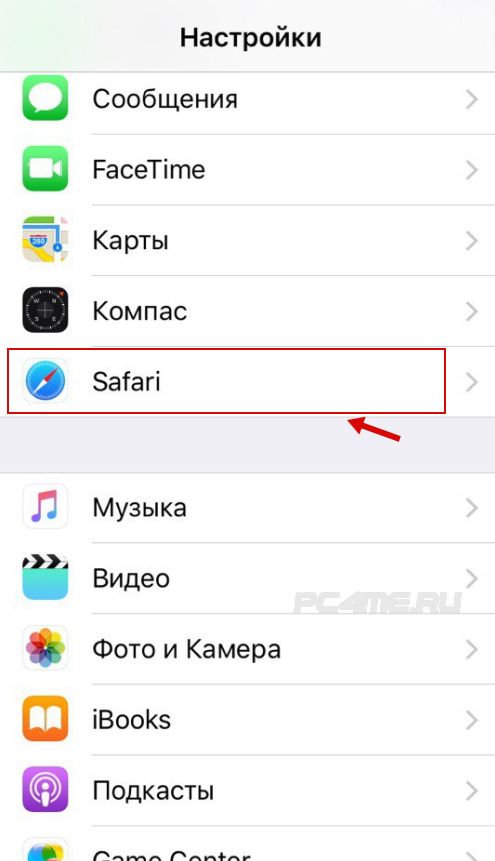
- Нажав на него, появляется меню его настроек, где ниже находим строчку “Очистить историю и данные сайтов “.
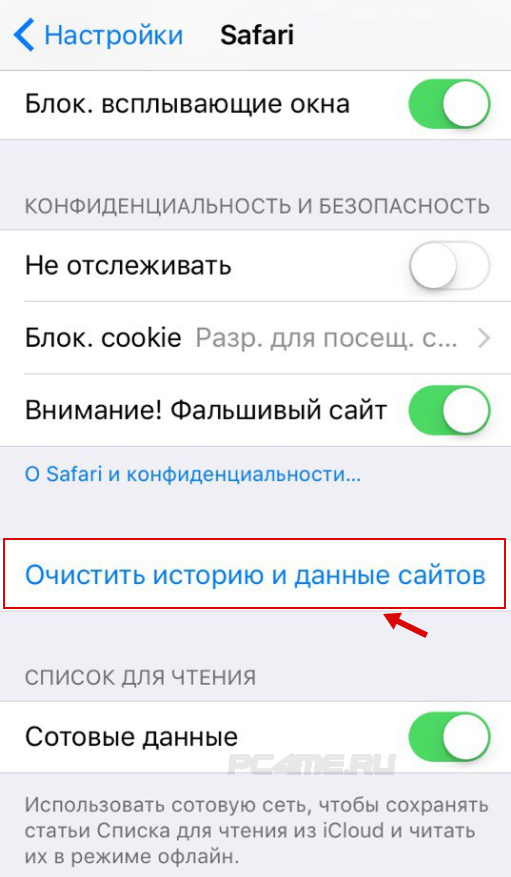
- После нажатия на очистку, произойдёт запрос на подтверждение действия, с предложением очистки приложения.
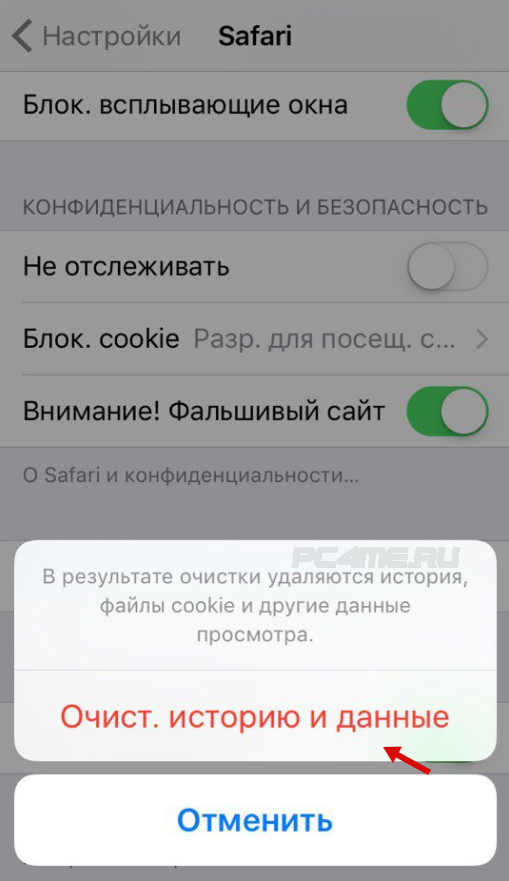
- После этого, браузер вернётся в первоначальное состояние с отсутствующей историей просмотра интернет страниц и сохранённой информации с них.
Как очистить кэш/кеш браузера Хром/Chrome на iPhone или iPad
Браузер Chrome является не системным приложением устройства, поэтому принцип его чистки отличается от очистки кэша Safari, так как здесь её нужно производить в самом браузере. Для того, что бы очистить кеш (кэш) Хром/Chrome на Айфоне или Айпаде с iOS необходимо:
- Открыть веб-обозреватель Chrome и зайти в Меню и далее настройки “Настройки “.
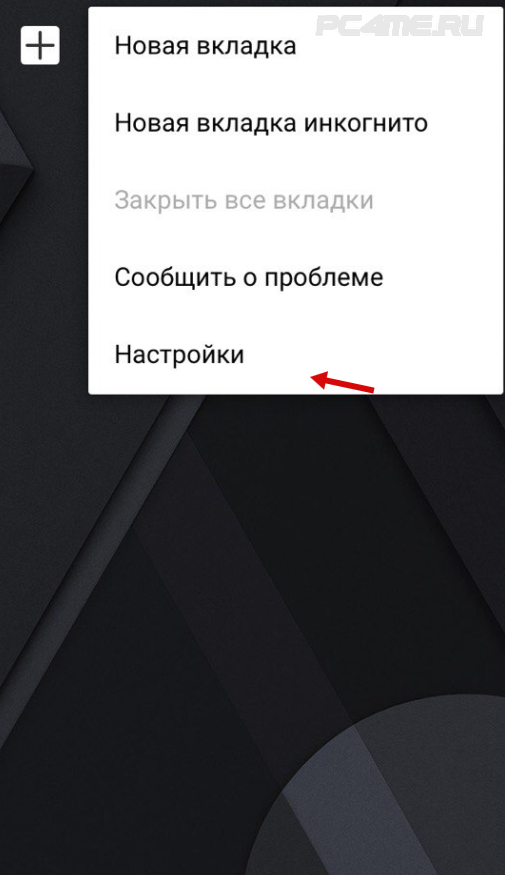
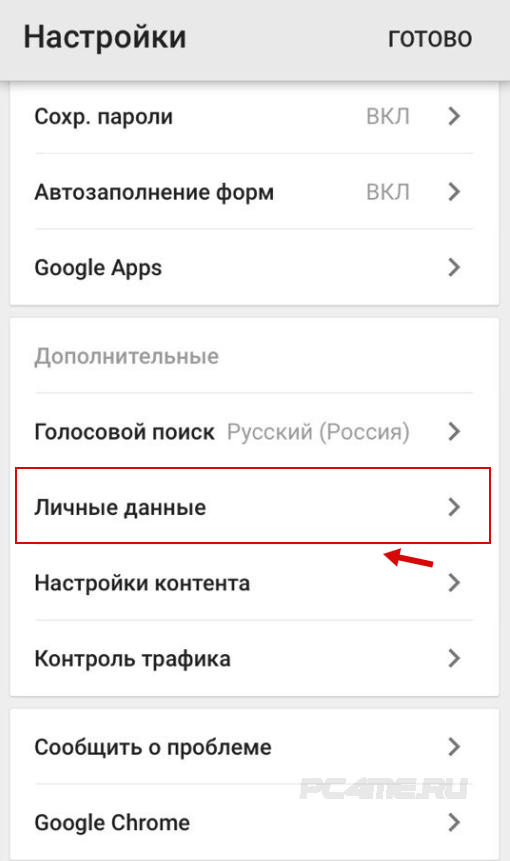
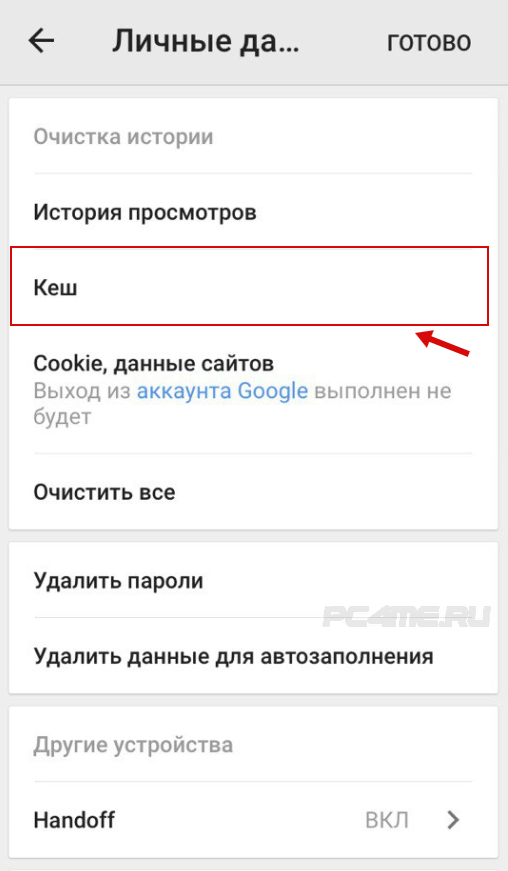
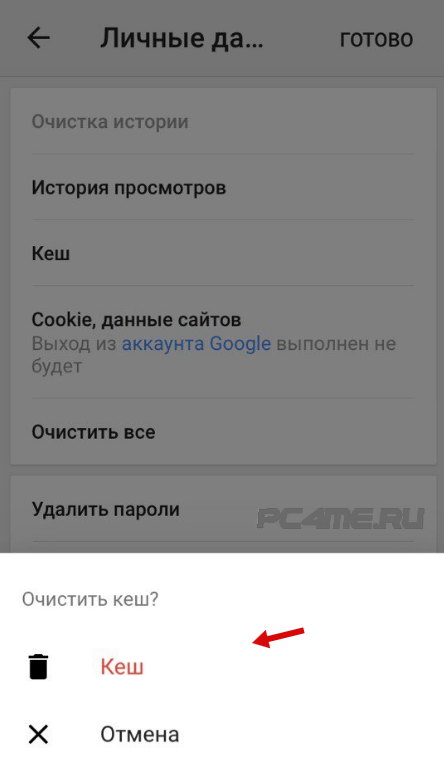
Очистка кэша/кеш приложений Айфона/iPhone и Айпад/iPad
Возможность очистки кэш памяти установленных приложений на Айфоне или Айпаде в большинстве случаев отсутствует, если конечно она не была встроена в настройки, их разработчиками. Если внимательно изучив имеющиеся опции настроек приложений, Вы не найдёте очистки кэш памяти, то остаётся вариант использования специальных программ очистки памяти (кэш/кеш) устройств iPhone или iPad. которых в настоящее время существует уже достаточно много.
При длительном использовании Айфона или Айпада может накопиться большое количество установленных приложений, которые уже просто переполняют имеющиеся размеры памяти устройства и вопрос о поиске настроек и очистки кеш отдельных приложений уже отпадает. Здесь уже просто необходимо использование специальных очищающих приложений, которые производят чистку не только временных файлов кэш, но и другой накопившийся мусор, в виде неиспользуемых в настоящее время фрагментов, устанавливаемых ранее программ и игр, достигаемых достаточно внушительных размеров до нескольких гигобайт .
Очистка кэш/кеш приложений с помощью Battery Doctor
К одной такой программе, для очистки кэш/кеш на Айфоне или Айпаде, относится например Battery Doctor. Для того, чтобы очистить кэш (кеш) на Айфоне/iPhone (4s, 5, 5C, 5S, 6, 6 Plus, SE) и Айпаде/iPad (2, 3, 4, 5 G) с iOS, скачиваем и устанавливаем приложение Battery Doctor:
Приложение полностью бесплатное и с помощью него, можно быстро и без дополнительных знаний в этой области исследовать свой смартфон или планшет на предмет загруженности временной памяти и произвести очистку.
Разработчики данного приложения рекомендуют производить очистку кэш/кеш Айфона и Айпада только по мере необходимости – когда мало места на диске. Так как, вместе с временными файлами и другого мусора (которые сразу после очистки и последующего запуска приложений сохранятся в виде новой копии) могут стереться и существенные данные игр и приложений. В результате очистки кеш памяти, возможно потребуется установка некоторых приложений заново.
- Для того, что бы очистить кэш (кеш) приложений iPhone или iPad (iOS) необходимо открыть вкладку “Junk ” и нажать на “Clean up cache “.
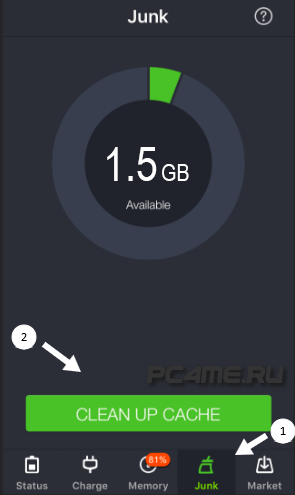
- Приложение автоматически удалит кэш приложений в устройстве.
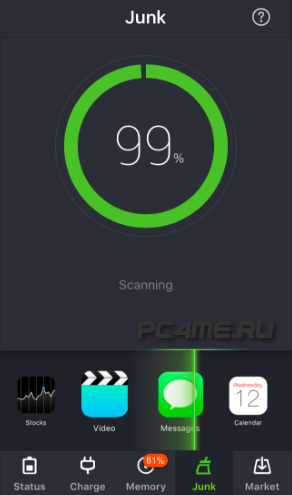
Программа создана специально для людей с различным уровнем знаний о работе устройства. Все функции запускаются с помощью нескольких понятных кнопок, а процесс выполненной работы сопровождается логичной и стразу понятной шкалой с процентами.
Данная программа это действительно удобный и надёжный помощник для очистки кэш (кеш) iPhone/Айфон или iPad/Айпад, так как использовав её, можно просто забыть об этой проблеме. Если периодически повторять процесс анализа о очистки устройства, то со временем использования его скорость работы будет оставаться достаточно близкой к той, которая была при первых днях пользования устройством Айфон или Айпад.
Полезные статьи на эту тему:
Источники: http://buyitunes.net/7-sposobov-kak-osvobodit-mesto-na-ajfone/, http://chopen.net/how-to-clean-cache-on-iphone/, http://pc4me.ru/kak-ochistit-kesh-kesh-ayfon-iphone-i-aypad-ipad.html
iphone4apple.ru
Смотрите также
- Браузер по госту для электронной подписи
- Ошибка сценария яндекс браузер как устранить
- Почему не устанавливается расширение в браузере
- Как убрать подчеркивание ссылок в браузере
- Как включить клавиатуру в браузере яндекс
- Как отключить браузер при запуске компьютера
- Linkedin обход блокировки в яндекс браузере
- Визуальные закладки для яндекс браузера установить
- Ошибка в воспроизведении видео в браузере
- Как искать по картинке в браузере
- Как настроить браузер в телевизоре lg
|
|
..:::Счетчики:::.. |
|
|
|
|
|
|
|
|


